|
LUZ


Merci Yedralina pour la permission de traduire tes tutoriels.

Le tutoriel a été réalisé avec Corel19 et traduit avec CorelX, CorelX2 et CorelX3, mais il peut également être exécuté avec les autres versions.
Suivant la version utilisée, vous pouvez obtenir des résultats différents.
Depuis la version X4, la fonction Image>Miroir a été remplacée par Image>Renverser horizontalement,
et Image>Renverser avec Image>Renverser verticalement.
Dans les versions X5 et X6, les fonctions ont été améliorées par la mise à disposition du menu Objets.
Avec la nouvelle version X7 nous avons encore Miroir et Renverser, mais avec nouvelles différences.
Consulter, si vouz voulez, mes notes ici
Certaines dénominations ont changées entre les versions de PSP.
Les plus frequentes différences:

 traduction en italien ici traduction en italien ici
 traduction en anglais ici traduction en anglais ici
 Vos versions ici Vos versions ici
Nécessaire pour réaliser ce tutoriel:

Merci pour le tube Guismo et pour le masque Monaiekje.
Le reste du matériel est de Yedralina.
(ici vous trouvez les liens aux sites des createurs de tubes.

consulter, si nécessaire, ma section de filtre ici
Filters Unlimited 2.0 ici
Graphics Plus - Cross Shadow qui
Filtres Graphics Plus peuvent être utilisés seuls ou importés dans Filters Unlimited.
voir comment le faire ici).
Si un filtre est fourni avec cette icône,  on est obligé à l'importer dans Unlimited on est obligé à l'importer dans Unlimited

N'hésitez pas à changer le mode mélange des calques et leur opacité selon les couleurs utilisées.
Dans les plus récentes versions de PSP, vous ne trouvez pas le dégradé d'avant plan/arrière plan ou Corel_06_029.
Vous pouvez utiliser le dégradé des versions antérieures.
Ici le dossier Dégradés de CorelX.

Ouvrir le masque dans PSP et le minimiser avec le reste du matériel.
Placer en avant plan la couleur #008080,
et en arrière plan la couleur #797974.
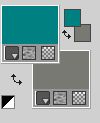
Préparer en avant plan un dégradé de premier plan/arrière plan, style Linéaire.

1. Ouvrir une nouvelle image transparente 900 x 600 pixels.
Remplir  l'image transparente du dégradé. l'image transparente du dégradé.
2. Placer en avant plan la couleur blanche.
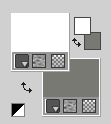
Calques>Nouveau calque raster.
Remplir  le calque avec la couleur blanche. le calque avec la couleur blanche.
3. Calques>Nouveau calque raster.
Sélections>Sélectionner tout.
Ouvrir le misted imagen22 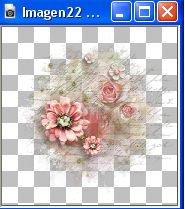
Édition>Copier.
Minimiser le tube.
Revenir sur votre travail et Édition>Coller dans la sélection.
Sélections>Désélectionner tout.
4. Effets>Effets d'image>Mosaïque sans jointures, par défaut.

Réglage>Flou>Flou gaussien - rayon 5.

5. Effets>Effets de textures>Cuir fin - couleur d'arrière plan #797974.

6. Effets>Effets de bords>Accentuer.
Calques>Fusionner>Fusionner le calque de dessous (Raster 2).

7. Calques>Nouveau calque de masque>A partir d'une image.
Ouvrir le menu deroulant sous la fenêtre d'origine et vous verrez la liste des images ouvertes.
Sélectionner le masque Monaiekje mask 21

Calques>Fusionner>Fusionner le groupe.
8. Effets>Effets 3D>Ombre portée, couleur noire.

9. Calques>Dupliquer - 4 fois, pour avoir 5 calques égaux.

Vous positionner sur le premier calque du masque, Groupe-Raster 2.

10. Image>Redimensionner, à 120%, redimensionner tous les calques décoché.
Vous positionner sur le calque de dessus, Copie de Groupe-Raster 2.

11. Image>Redimensionner, à 110%, redimensionner tous les calques décoché.
Objets>Aligner>Haut,
ou touche K pour activer l'outil Sélecteur 
et placer position vert.: 0,00.

12. Vous positionner sur le calque suivant de la deuxième copie du masque.

Effets>Modules Externes>Graphics Plus - Cross Shadow, par défaut.
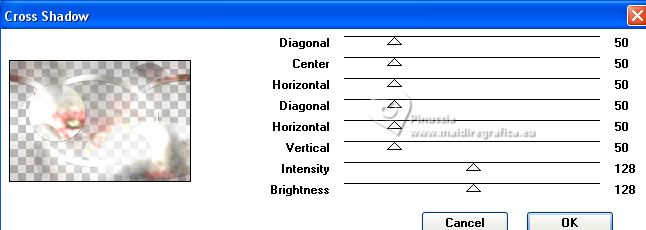
13. Et maintenant vous positionner sur le calque du haut de la pile de la 4ème copie.
Effets>Textures>Effets>Mosaïque antique.

14. Calques>Nouveau calque de masque>A partir d'une image.
Ouvrir le menu deroulant sous la fenêtre d'origine
et sélectionner à nouveau le masque Monaiekje mask 21

Calques>Fusionner>Fusionner le groupe.
15. Réduire l'opacité de ce calque +/-36%.

16. Calques>Nouveau calque raster.
Sélections>Sélectionner tout.
Ouvrir le tube principal calguisbeauty24022014 
Édition>Copier.
Minimiser le tube.
Revenir sur votre travail et Édition>Coller dans la sélection.
Sélections>Désélectionner tout.
17. Effets>Effets d'image>Mosaïque sans jointures, par défaut.

18. Réglage>Flou>Flou gaussien - rayon 20.

19. Calques>Dupliquer.
Effets>Modules Externes>Filters Unlimited 2.0 - Paper Textures - Fibrous Paper, Coarse.
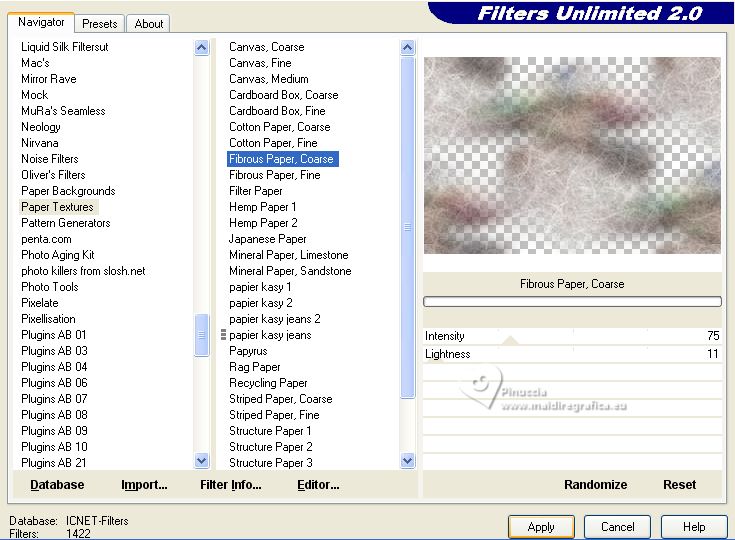
20. Vous positionner sur le calque de dessous de l'original, Raster 2.
Effets>Effets de textures>Mosaïque antique, comme précédemment.

Calques>Agencer>Déplacer vers le bas - 3 fois (il est le quatrième calque du bas).

21. Vous positionner à nouvau sur le calque du haut de la pile, Copie de Raster 2.
Déplacer ce calque au dessus du calque précédent (il sera le 5ème calque du bas).

22. Vous positionner à nouveau sur le calque du haut de la pile.
Activer à nouveau le misted des fleurs et Édition>Copier.
Revenir sur votre travail et Édition>Coller comme nouveau calque.
Touche K pour activer l'outil Sélecteur 
et placer Position horiz.: 63,00 et Position vert.: 98,00

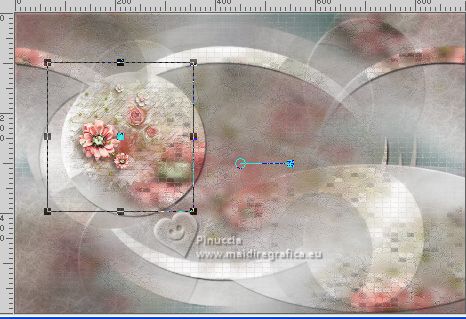
23. Calques>Dupliquer.
Image>Miroir.
Placer Position horiz.: 556,00 et Position vert.: 292,00.

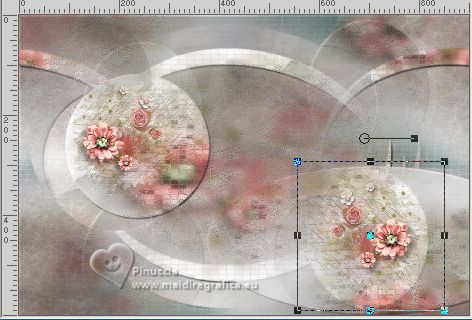
Touche M pour désélectionner l'outil.
24. Activer à nouveau le tube principal et Édition>Copier.
Revenir sur votre travail et Édition>Coller comme nouveau calque.
Image>Redimensionner, si nécessaire, pour ce tube il ne serait pas nécessaire.
Déplacer  le tube un peu plus à droite. le tube un peu plus à droite.

Effets>Effets 3D>Ombre portée, à choix; pour moi:

25. La tag et les calques.
 
26. Calques>Fusionner>Calques visibles.
27. Sélections>Sélectionner tout.
Édition>Copier
28. Image>Ajouter des bordures, 20 pixels, symétrique, couleur blanche.
Sélections>Inverser.
29. Édition>Coller dans la sélection (l'image copiée à l'étape 27).
Réglage>Flou>Flou gaussien - rayon 10.

30. Sélections>Inverser.
Effets>Effets 3D>Ombre portée, couleur blanche.

Sélections>Désélectionner tout.
31. Image>Redimensionner, 1000 pixels de largeur, redimensionner tous les calques coché.
33. Signer votre travail sur un nouveau calque.
34. Calques>Fusionner>Tous et enregistrer en jpg.
Pour le tube de cette version merci Vera Mendes, fleurs de pngwing.



Vous pouvez m'écrire pour n'importe quel problème, ou doute, ou si vous trouvez un link modifié,
ou seulement pour me dire que ce tutoriel vous a plu.
18 Juillet 2023

|



